由于长期未更改wifi密码,导致非本人设备过度连接,影响网速,许多用户希望重设无线路由器的wifi密码。以下是如何重新设置wifi密码以及需要注意的事项。

演示设备:iPhone手机
浏览器:Chrome浏览器
路由器:tp-link路由器
重新设置wifi密码步骤:
1、确保手机已连接到路由器的wifi信号。
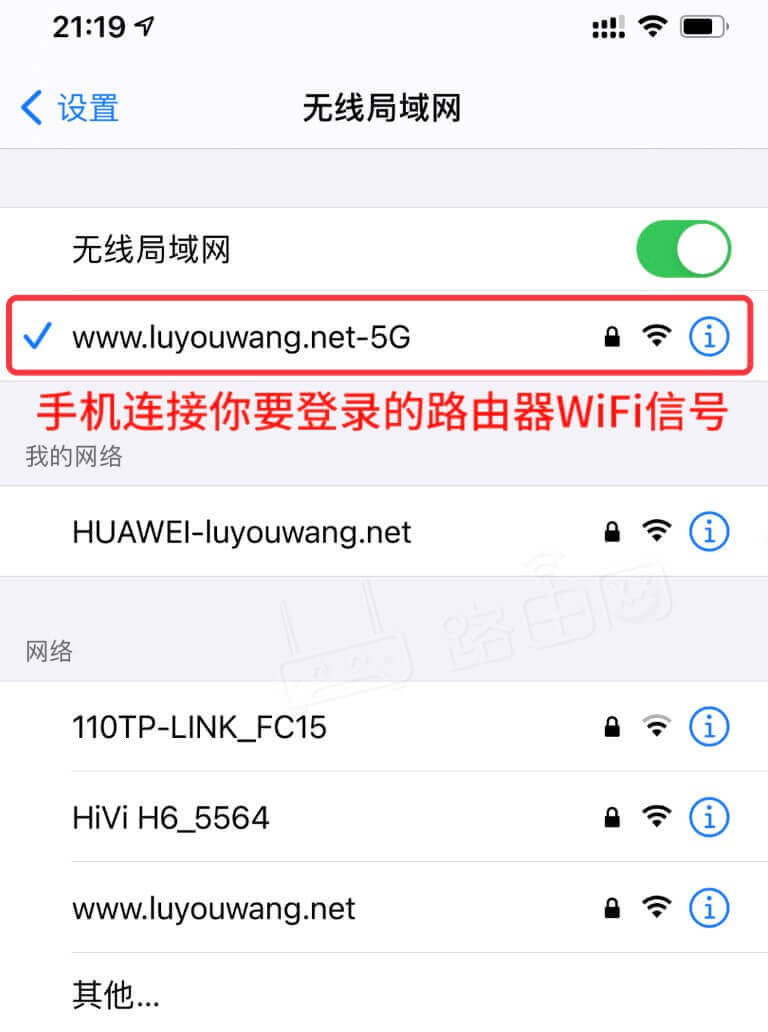
2、在手机浏览器的地址栏输入路由器登录地址 192.168.1.1,然后按“前往”打开登录页面。
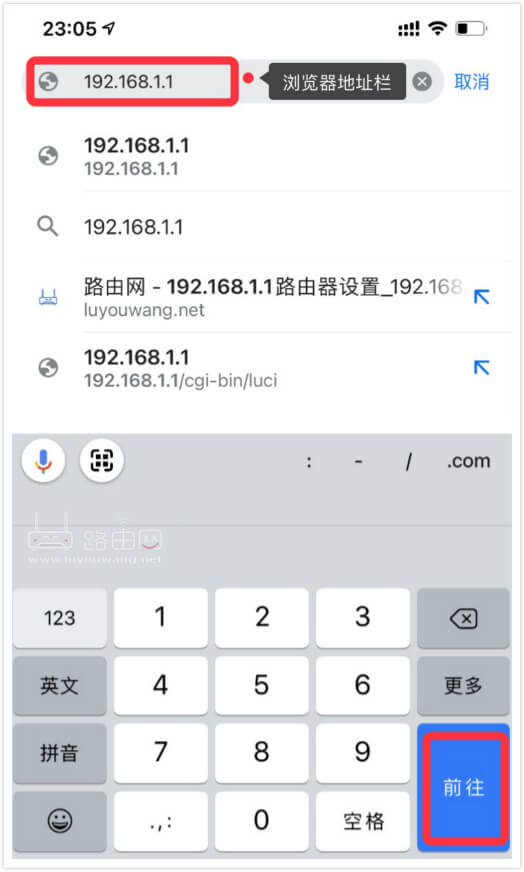
3、输入路由器的管理员密码登录管理首页。
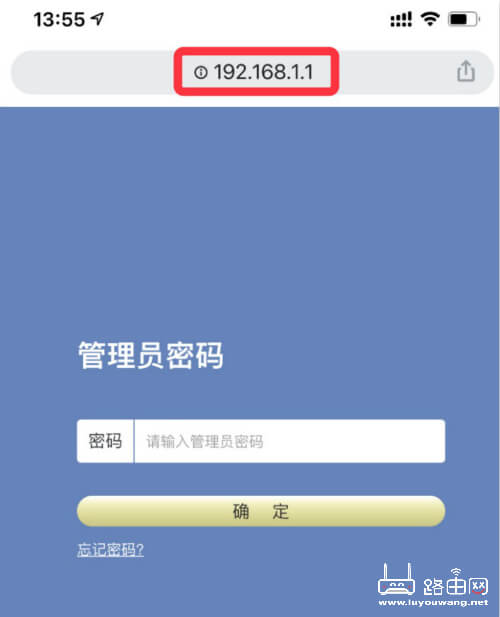
4、在路由器后台界面,点击「路由设置」,接着点击「无线设置」,在此页面中可以设定新的WiFi密码。
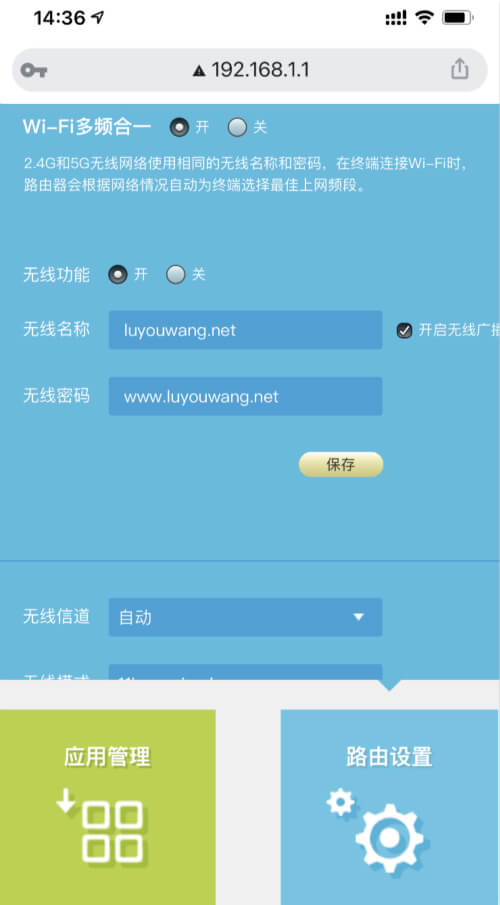
重新设置wifi密码注意事项:
1、不同品牌路由器的登录地址可能各异,请参照路由器底部铭牌的地址(网址),可能标记为:管理页面、登录IP、后台地址等。
2、输入路由器登录地址时,请确保准确无误,包括小数点。
3、更改WiFi密码后,所有设备(如手机、平板、智能家居设备)需使用新密码重新连接WiFi以恢复网络连接。




